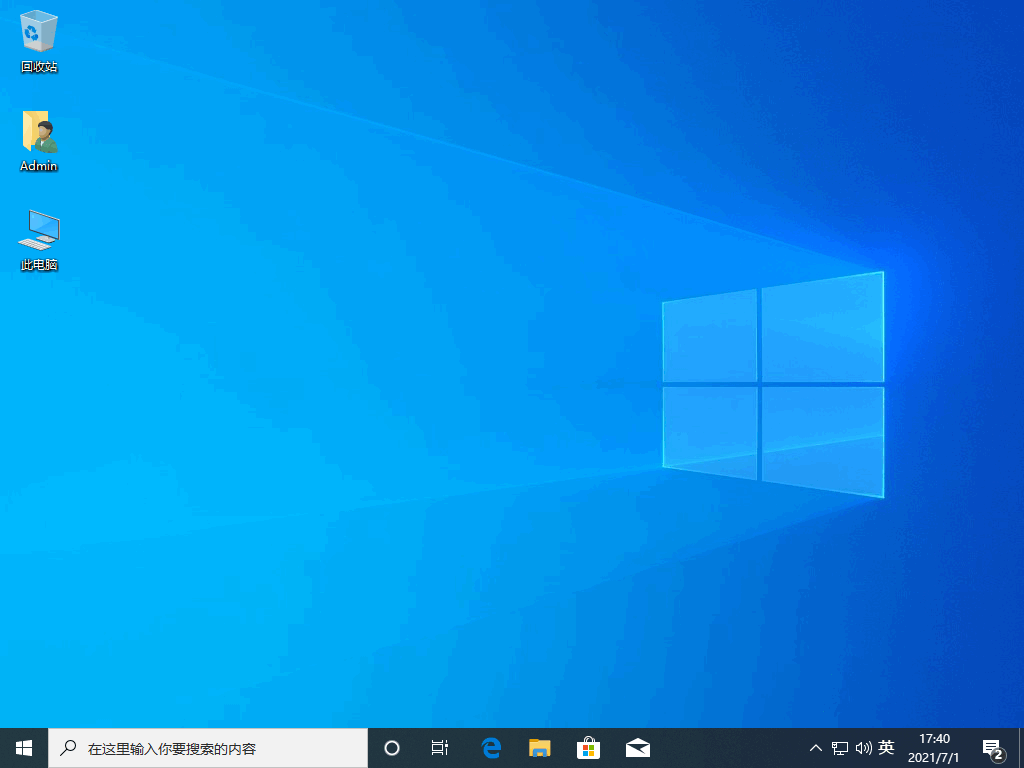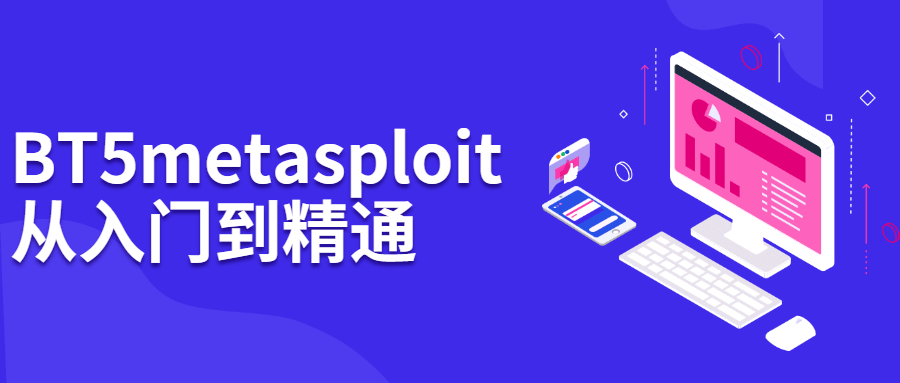大白菜重装系统步骤
遇到缓存文件过多、临时文件过多等等,这都会导致电脑运行不流畅。最有效的解决方法就是重装系统。可以借助大白菜重装系统,大白菜是个不错的装机软件,口碑十分不错,下面来了解一下吧。
工具/原料:
系统版本:wn10
品牌型号:联想yoga13
软件版本:大白菜装机工具V1209
方法/步骤:
做好启动准备工作之后使用大白菜装机工具的U盘重装系统进行安装
步骤一、准备工作
1、首先制作大白菜u盘启动盘
WEEX交易所已上线平台币 WEEX Token (WXT)。WXT 作为 WEEX 交易所生态系统的基石,主要用于激励 WEEX 交易平台社区的合作伙伴、贡献者、先驱和活跃成员。
新用户注册 WEEX 账户、参与交易挖矿及平台其他活动,均可免费获得 WXT 空投奖励。
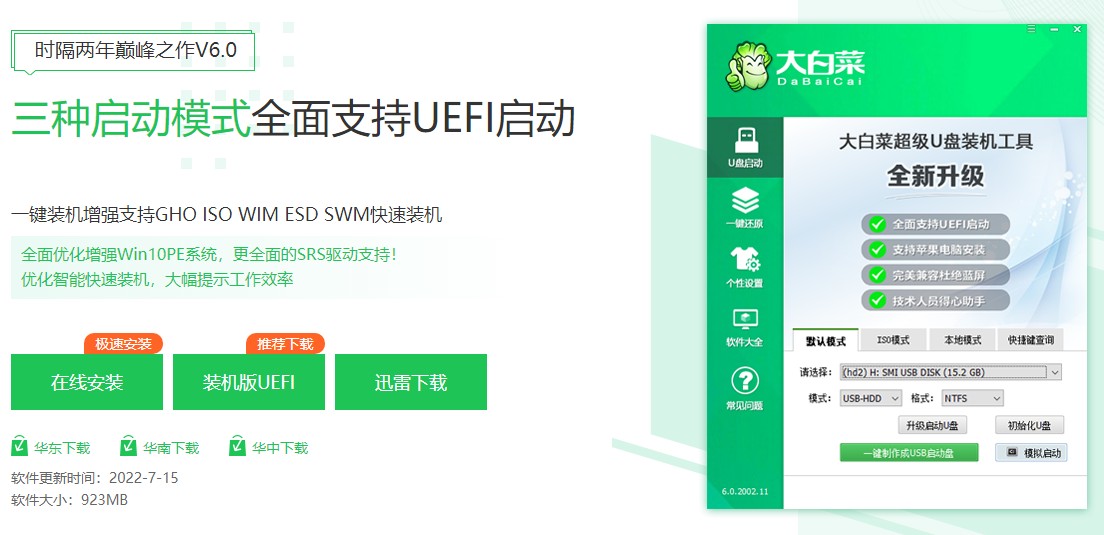
2、然后自行下载镜像文件,将其复制粘贴到u盘根目录下
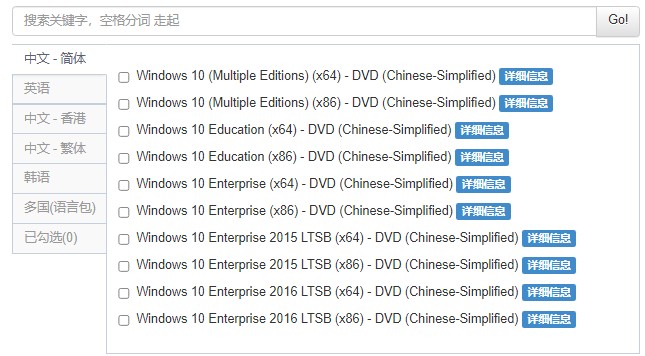
步骤二、设置u盘启动
1、电脑插上大白菜u盘,重启电脑时不停地按bios启动热键。一般情况下,多数电脑都是按f2,f12,esc或者del键进入bios。
PS:不同的电脑bios启动热键不同,可以自行查询
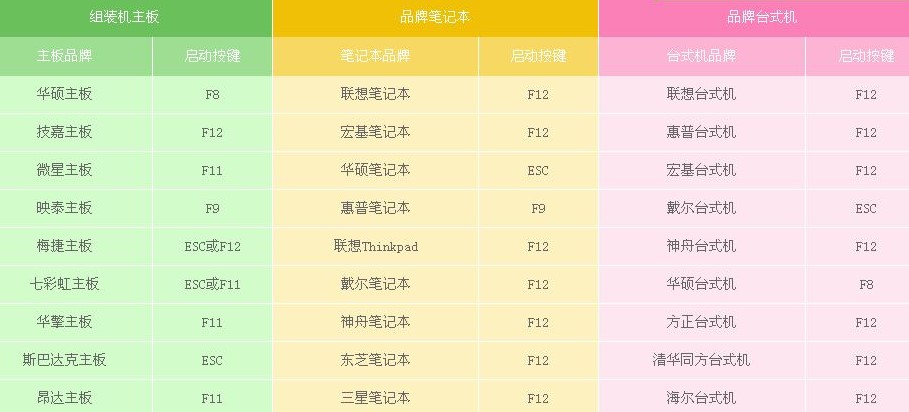
2、进bios后,切换到 “boot”, 使用上下方向键将光标移动到U盘的选项“Removable Devices”上,而有的电脑一般是以USB开头。
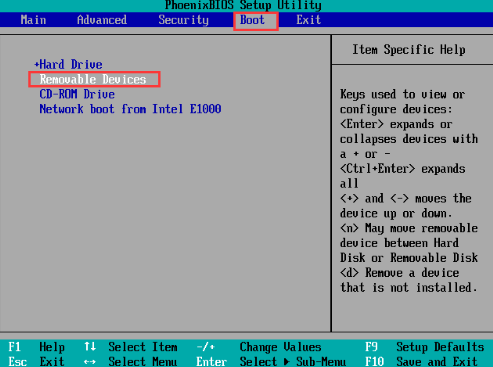
3、通过“+”键将U盘选项移动到第一位,然后按下F10保存退出即可。电脑重启就会从u盘启动了。
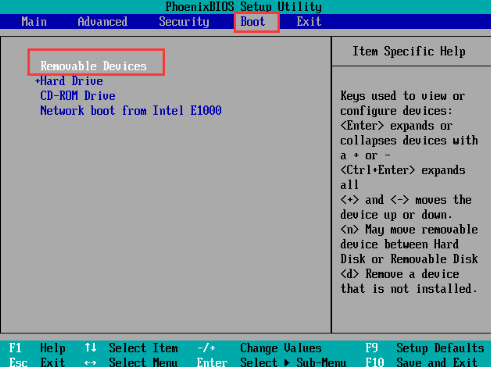
步骤三、u盘重装系统步骤
1、u盘启动进入大白菜主菜单页面,选择第一选项,回车进入大白菜PE。
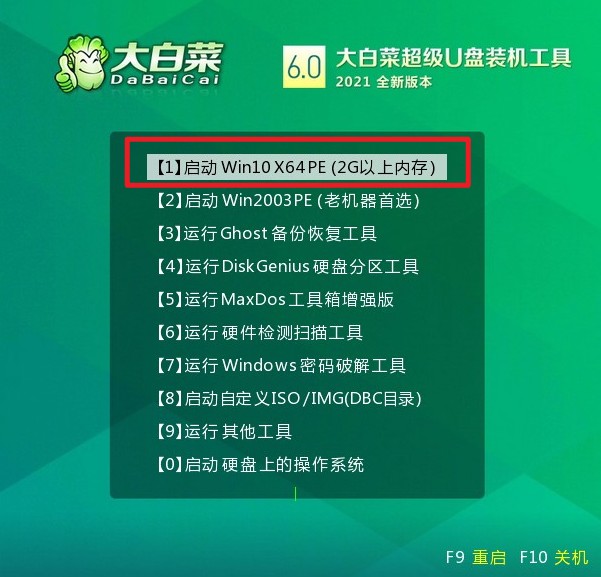
2、在大白菜PE系统中,打开桌面上的装机工具,映像文件选择U盘中的系统镜像,安装分区一般默认为c盘,确认无误点击执行。
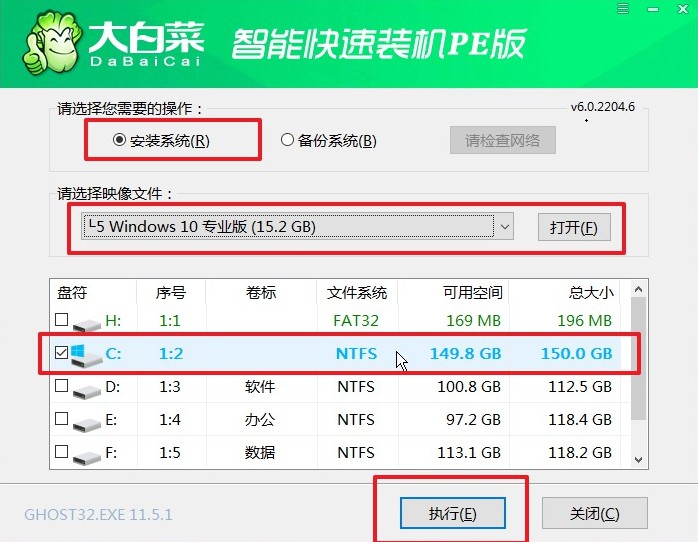
3、出现还原窗口,默认勾选,点击“是”。
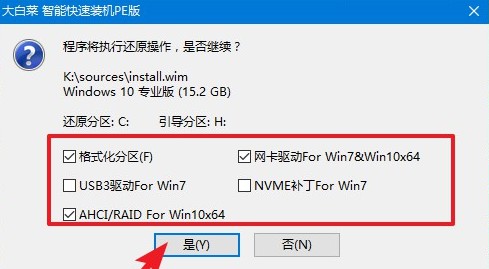
4、勾选“完成后重启”。
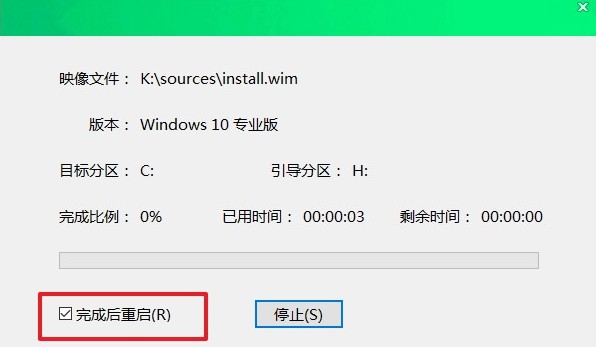
5、重启时,拔出u盘,等待电脑进入系统桌面即可。
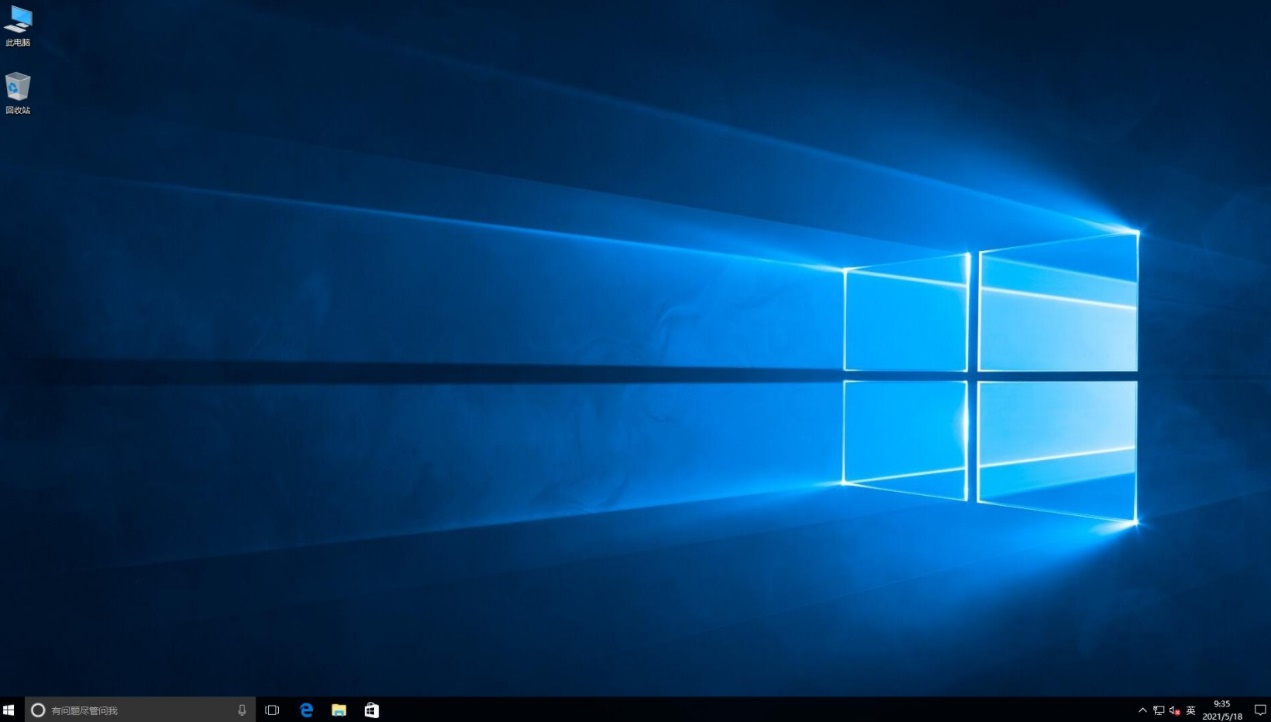
总结:大白菜重装系统步骤。电脑出现卡顿、蓝屏或者黑屏死机等问题时,最好的处理方法就是重装系统了。重装系统之后,电脑又能重新工作,且运行流畅。不过呢,重装系统也是有风险的,会格式化系统c盘,所以在重装系统之前一定要备份好有需要的文件出来哦。